Page 1
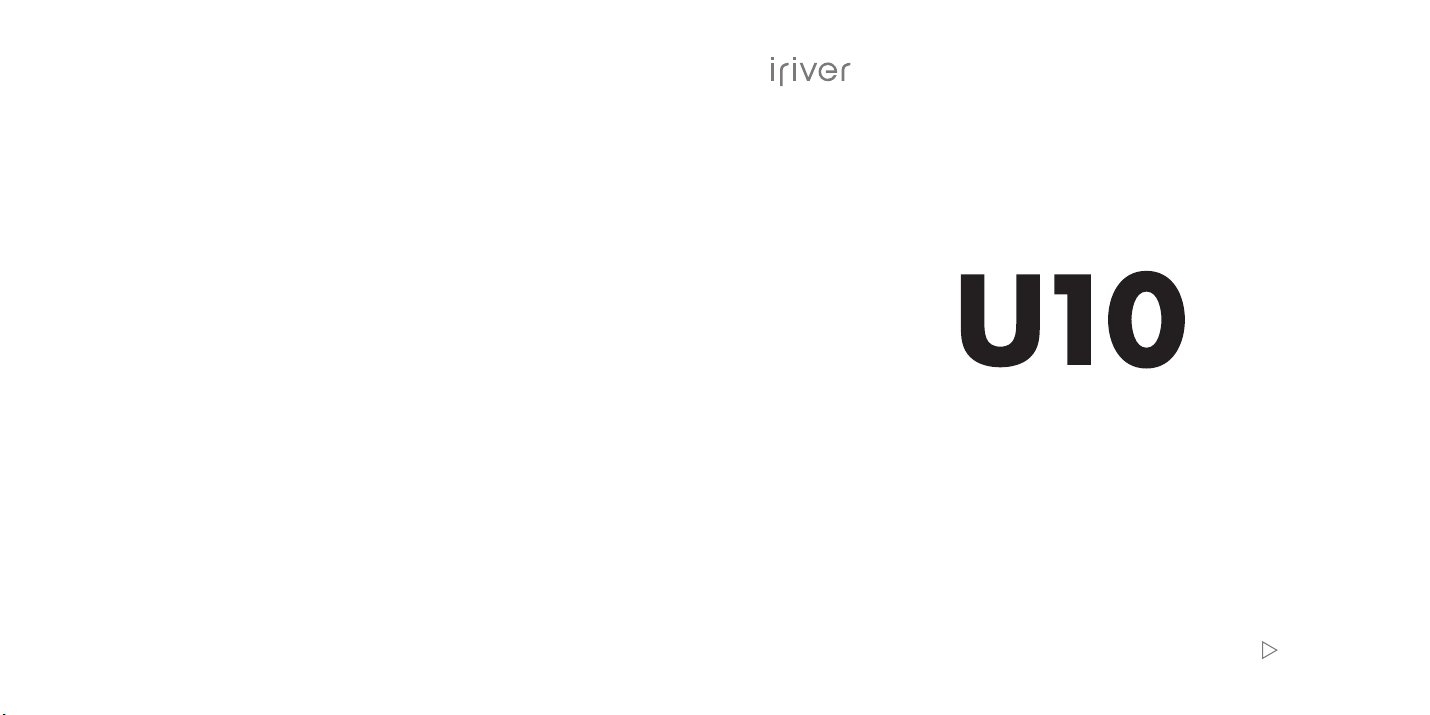
准备使用
用户指南
Page 2
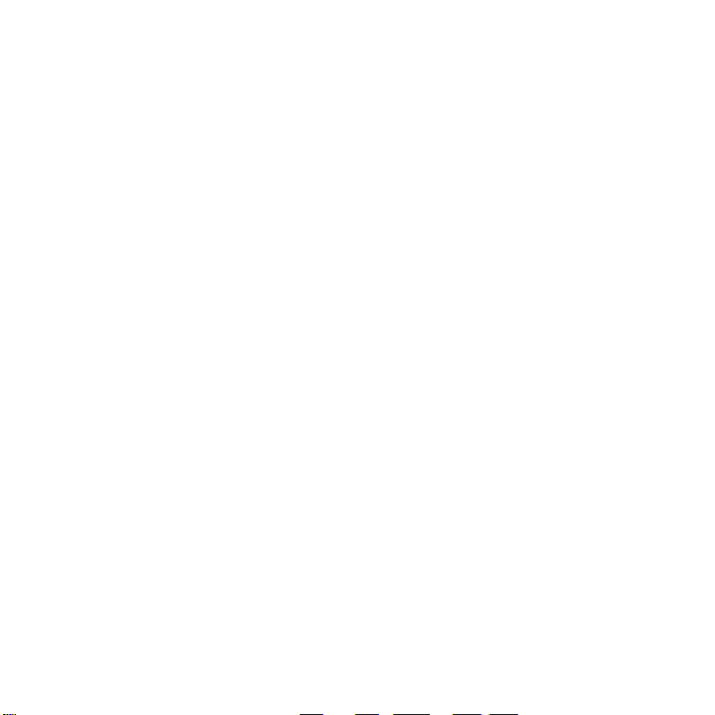
目录
1 快速入门
2 使用 U10
3 其他信息
....................................................................................................
准备使用
识别控制按钮
设置 U10 播放音乐
将 U10 用作可移动磁盘
连接 U10
整理和传输媒体文件
使用 U10
故障排除
固件升级
安全注意事项
版权、商标、有限责任
认证
.............................................................................................
....................................................................................
.............................................................................
连接至计算机
给电池充电
断开 U10 与计算机的连接
音乐
相片
视频
文本
Flash 游戏
iriver D-Click System
音乐
FM 收音机
录音
图片
视频
文本
Flash 游戏
闹钟
浏览
设置
...........................................................................................................
........................................................................................
...........................................................................................
......................................................................................................
......................................................................................................
......................................................................................................
......................................................................................................
.............................................................................................
......................................................................................................
.............................................................................................
......................................................................................................
......................................................................................................
......................................................................................................
......................................................................................................
.............................................................................................
......................................................................................................
......................................................................................................
......................................................................................................
....................................................................................................
....................................................................................................
.............................................................................................
....................................................................
TM
................................................................
简介
..............................................................................
08
08
09
11
12
13
14
15
16
18
20
22
24
26
28
29
30
31
32
03
04
05
07
36
38
39
41
42
Page 3
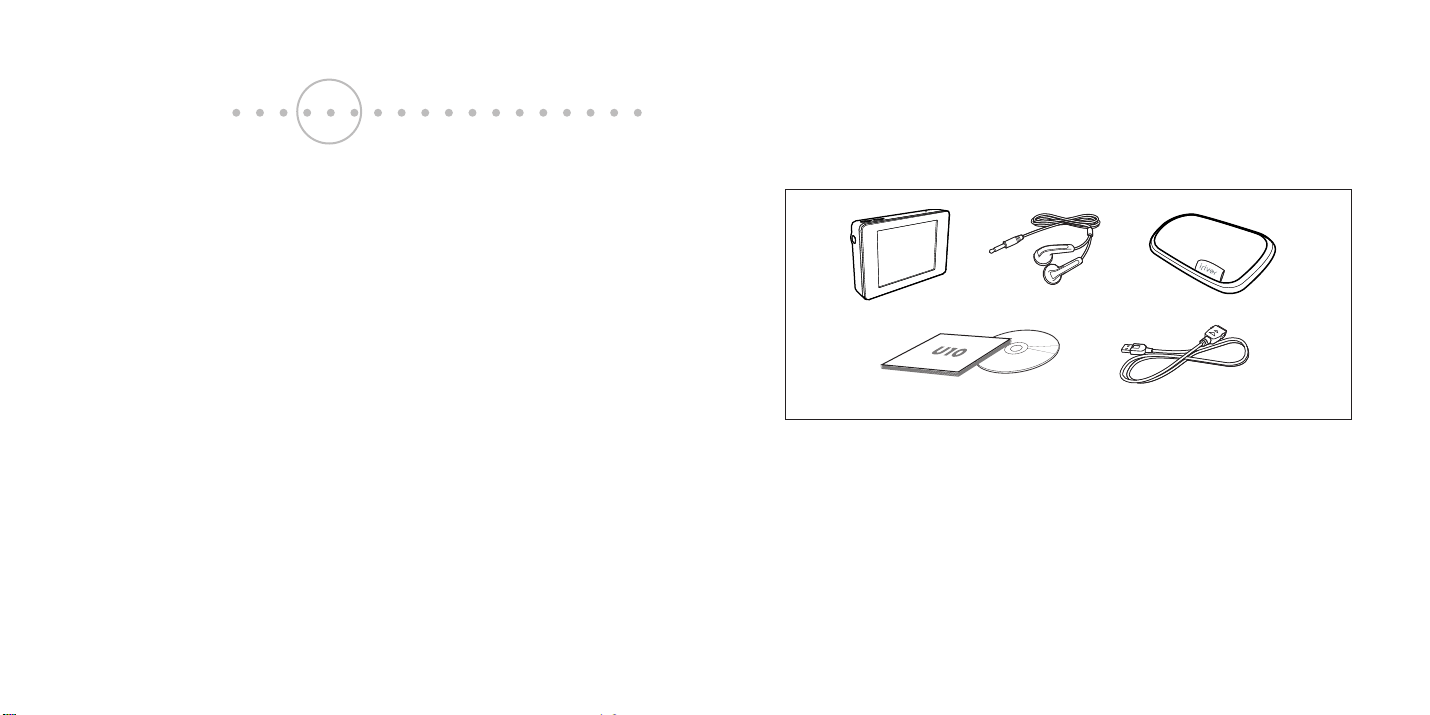
快速入门
快速入门
快速入门
U10 采用了 iriver plus 2 软件
通过 iriver plus 2 软件,您可以将 CD 中的歌曲导入到计算机,然后将它们传输至 U10。
并可通过它方便地对歌曲进行编码或整理。
您也可以按“艺术家”,“专辑”或“流派”来组织歌曲,并将所喜爱的歌曲创建成播放列表,再将它
们传输到 U10。
除了音乐播放功能以外,U10 还有许多其他功能。
丰富您的个人生活。 拥有 U10,您可以:
• 随时随地倾听喜爱的音乐
• 倾听歌曲的同时欣赏您喜爱的相片
• 收听 FM 收音
• 倾听音乐的同时阅读文本文件
• 录制语音和 FM 收音
• 通过 line-in/out 接线从外部设备录音
(使用 U10 底座,包装内未提供)
• 随时随地观看喜爱的视频
• 播放采用 Macromedia Flash Lite 1.1 制作的各种 Flash 游戏和动画
• 设置闹钟播放您喜爱的音乐
• 以及保存各种数据(用作可移动磁盘)
02
准备使用
U10 包括下列部件:
U10 播放机 耳机 便携包
用户指南和安装 CD USB 接线
为使用 U10,您需要:
• 一台 Windows 计算机,处理器速度为 500MHz 或更高
• Windows 98SE,Windows ME,Windows 2000,Windows XP Home 或 Professional Edition
• iriver plus 2(安装光盘自带)
• USB 2.0 或 USB 1.1 连接
(如果使用 USB 1.1 连接,设备的整体性能可能会降低,包括文件传输。)
03
Page 4
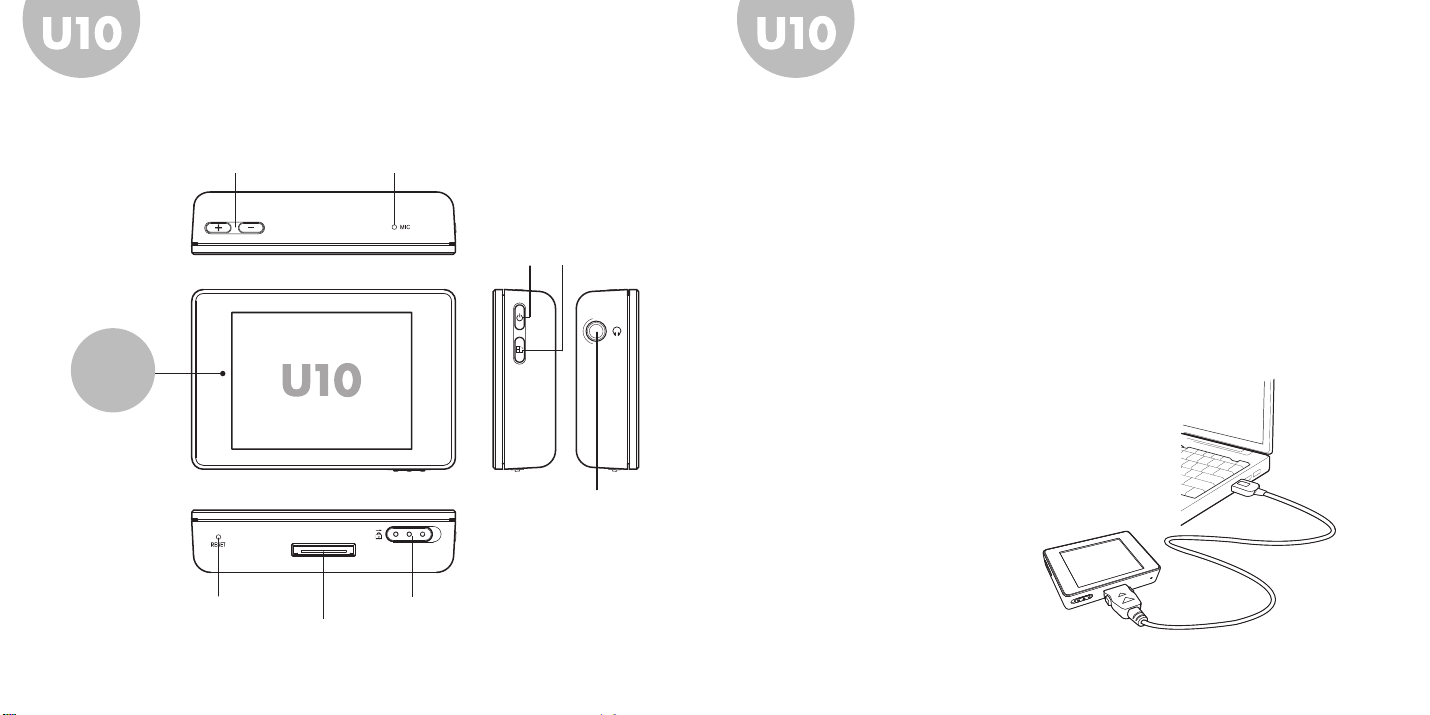
快速入门快速入门
识别控制按钮
音量按钮 麦克风
电源按钮 导航按钮
iriver
设置 U10 播放音乐
步骤 1 : 安装 iriver plus 2
• 将安装 CD 放入计算机的光驱安装 iriver plus 2。
• 有关详细信息,请参阅《iriver plus 2 用户指南》。
步骤 2 : 连接到计算机,并给电池充电
• 使用包装中附带的 USB 接线将 U10 连接到计算机。
• iriver plus 2 将会自动运行并识别 U10。
• 当使用 USB 接线将 U10 连接到计算机时,它会给 U10 的内置电池充电。
•
电池充满一半电量需要 1 小时,而全部充满则需要 2.5 小时。
D_Click
System™
步骤 3 : 传输音乐文件
•
• 有关详细信息,请参阅《iriver plus 2 用户指南》。
• 断开 U10 与计算机的连接。
耳机接口
使用 iriver plus 2 将音乐文件传输至 U10。
步骤 4 : 播放音乐
RESET(重置)按钮 锁定开关
USB 接口
04 05
Page 5
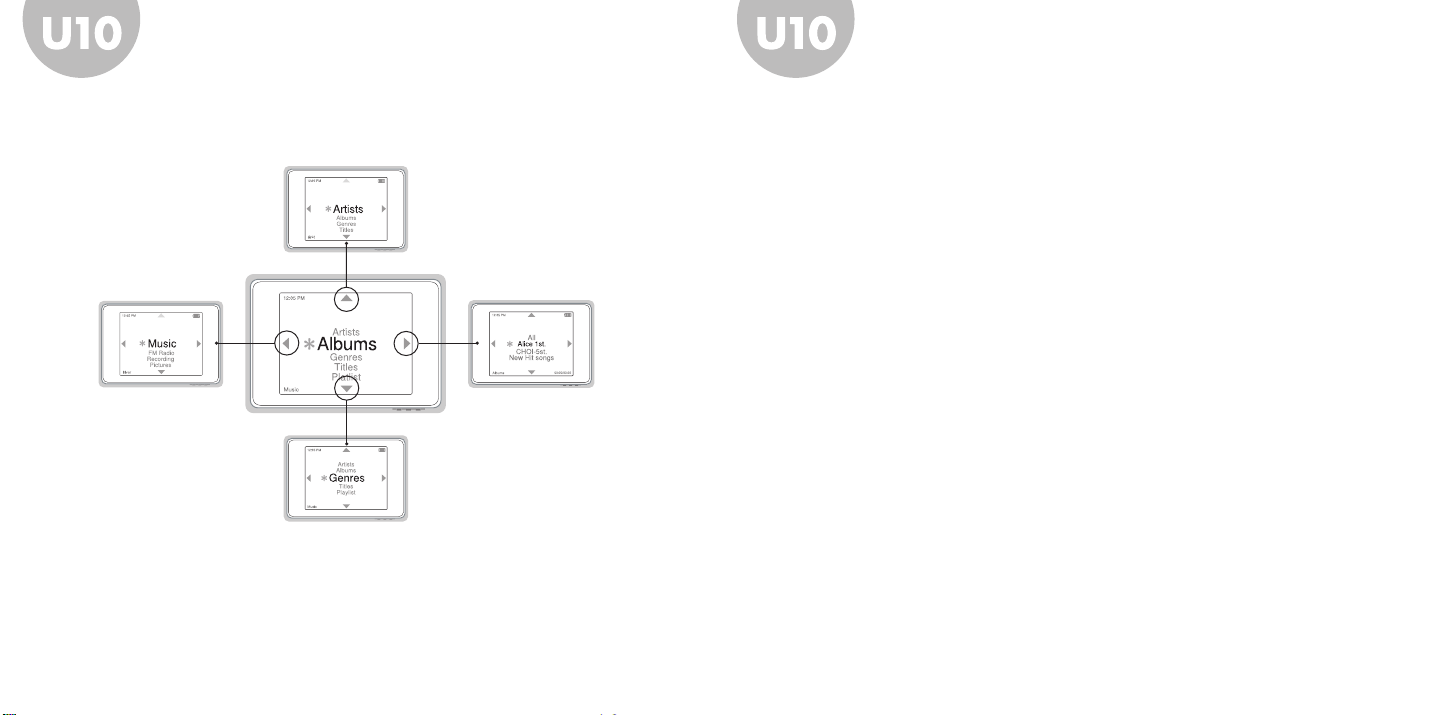
快速入门快速入门
您现在即可通过 iriver D-Click System™ 浏览您喜爱的歌曲
将 U10 用作可移动磁盘
您还可以将 U10 用作可移动磁盘。
即使您的计算机上未安装 iriver plus 2,您也可以使用 USB 接线将 U10 连接到计算机,计算机会将其
识别为可移动磁盘。 您可以通过 Windows 资源管理器将各种媒体文件传输到 U10 进行播放。
• 通过 Windows 资源管理器(或“我的电脑”)将音乐文件传输到 U10。
• 然后,使用主菜单中的“Browse”(浏览)找到保存在 U10 中的音乐文件。
• 选择找到的音乐文件进行播放。
有关将 U10 用作可移动磁盘的详细信息,请参阅第 10 页的“整理和传输媒体文件”。
• 按右侧按钮选择项目或进入子菜单。
• 按左侧按钮返回至上一级菜单。
• 按向上/向下按钮选择屏幕显示列表中的上一个/下一个项目。
•
找到所需的歌曲,按右侧按钮即可播放此歌曲。
06 07
Page 6
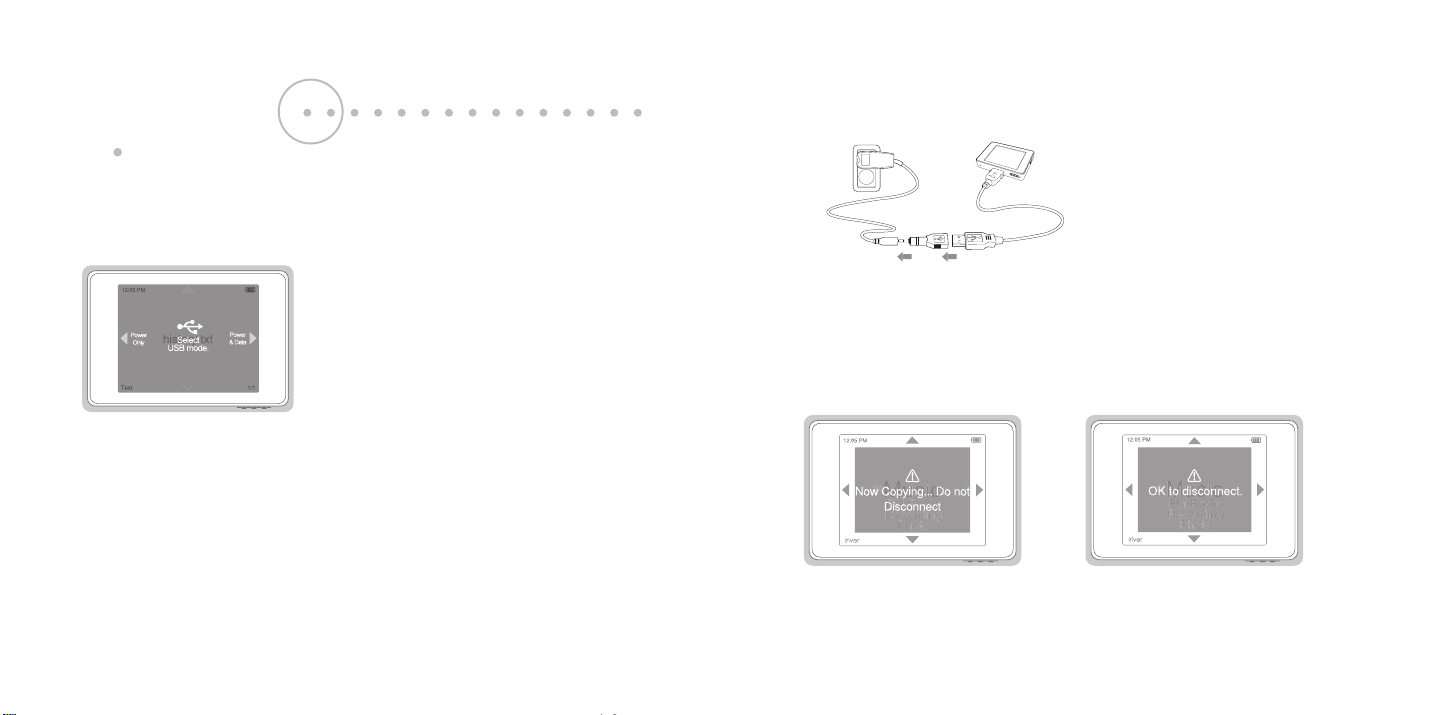
使用 U10
连接 U10
连接至计算机
1 将 U10 安装 CD 放入计算机光驱安装 iriver plus 2。
2 启动 U10,用包装中提供的 USB 接线将其连接到计算机。
3 当 U10 连接到计算机后,将会显示下列信息。
您可以选择下列其中一个方式将 U10 连接到计算机:
Power Only(仅供电) : U10 将通过计算机提供的电源运行。
Power & Data(供电及数据传输):可通过 iriver plus 2 或 Windows 资
源管理器将媒体文件和数据传输至
U10。如选择 Power & Data(供电及
数据传输)
行并识别 U10。
给电池充电
• 当使用 USB 接线将 U10 连接到计算机时,它会给 U10 的内置电池充电。
• 电池充满一半电量需要 1 小时,而全部充满则需 2.5 小时。
• 仅使用产品包装内的 USB 接线。 否则设备可能会出现故障。
• 检查 U10 是否已连接到高功率 USB 2.0 端口。 有些键盘和其他 USB 集线器上提供的低功率 USB 端口可能无法提供
足够的功率为 U10 充电或与 U10 进行同步。
• 计算机处于睡眠模式时,可能无法为 U10 充电。
您可以使用 U10 播放音乐和其他媒体文件。
,iriver plus 2 将自动运
如要使用电源适配器为 U10 充电,则需要使用
USB-DC 适配器。 请访问 www.iriver.com 购买
电源适配器和 USB-DC 适配器。
用于 U10 的电源适配器的输入电压为
100~240V,频率为 50/60Hz,输出电压为 5V,
电流为 2A。
断开与计算机的连接
如要断开 U10 与计算机的连接,请选择 iriver plus 2 媒体库中的“断开便携设备”,
您也可以使用 Windows 操作系统任务栏上的“安全删除硬件”菜单。
请勿在传输数据时断开 USB
接线。
设备出现上述信息时,即可安全断开 USB
接线。U10 将会重新启动。
使用 U10使用 U10
08
09
Page 7

音乐
使用 U10使用 U10
整理和传输媒体文件
除了音乐播放功能以外,U10 还有其他许多功能。
• 在本章,您将会了解到如何在计算机中整理各种媒体文件,以及如何将这些文件传输到
U10 中。
• 使用 iriver plus 2 整理音乐和图片文件并将其传输至 U10。
• 其他格式文件可通过 Windows 资源管理器传输至 U10。
(U10 用作可移动磁盘。)
使用 iriver plus 2 可轻松地整理和倾听您计算机中的音乐文件。
iriver plus 2 可自动识别 U10 并允许您将喜爱的音乐传输至播放机中。
有关如何使用 iriver plus 2 整理和管理音乐文件的详细信息,请参阅《iriver plus 2 用户指南》。
U10 支持下列音频格式:
MP3 8 ~320kbps
WMA, ASF 8 ~ 320
OGG Q1 ~ Q10
即使您的计算机上未安装 iriver plus 2,您也可以通过 Windows 资源管理器将音乐文件传输至 U10。
(U10 用作可移动磁盘。)
通过 Windows 资源管理器传输至 U10 的音乐文件仅可通过“Browse”(浏览)菜单播放。
如果您要按艺术家,专辑或流派来整理它们,则请使用 iriver plus 2。
kbps
注
连续播放时间:大约 28 个小时(MP3/128kbps/音量 20/EQ 正常/LCD 关闭)
10 11
Page 8
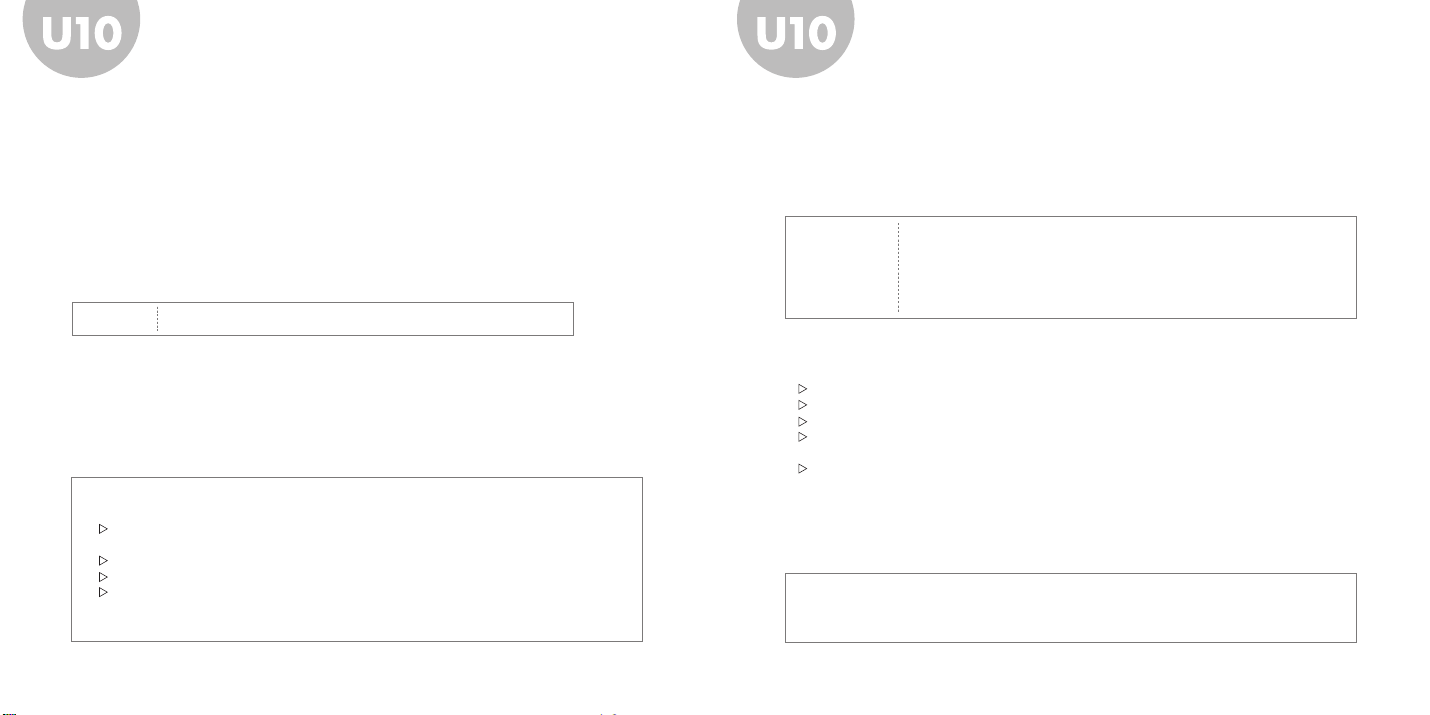
使用 U10使用 U10
图片
通过 iriver plus 2 您可轻松地将计算机中喜爱的图片传输至 U10。
有关如何整理和管理图片的详细信息,请参阅《iriver plus 2 用户指南》。
即使您的计算机上未安装 iriver plus 2,您也可以通过 Windows 资源管理器将图片传输至 U10。
在上述情况下,所有图片必须保存在 U10:/Pictures 文件夹中。
U10 支持下列图片格式:
JPG Baseline jpg(不支持渐进e jpg 文件。)
视频
U10 基于 MPEG4 技术播放视频。 所有视频均可通过 Windows 资源管理器传输至 U10。
应将这些视频文件保存在 U10:/Video 文件夹中。
U10 支持下列视频格式:
扩展名 AVI
视频 兼容 MPEG 4 SP(简易版)
分辨率 QVGA(320 x 240) 或少于 15 帧/每秒或少于/ 384kbps 或更少
音频 MP3 128kbps 44.1kHz CBR
请遵循以下步骤播放 U10 中的视频文件:
使用包装内的 USB 接线将 U10 连接到计算机。
通过 Windows 资源管理器将计算机中的视频文件复制到 U10:/Video 文件夹。
断开 U10 与计算机的连接。
选择 U10 主菜单中的“Video”(视频)浏览找到视频文件。
您也可以使用“Browse”(浏览)菜单。
选择要播放的视频文件。
注
通过 Windows 资源管理器将图片传输至 U10
使用包装内的 USB 接线将 U10 连接到计算机。
计算机自动将 U10 识别为可移动磁盘。
将计算机中的图片复制到 U10:/Pictures 文件夹。
断开 U10 与计算机的连接。
选择主菜单中的“Browse”(浏览)在 U10 上查看这些图片。
(通过 Windows 资源管理器传输至 U10 的图片只可通过“Browse”(浏览)菜单查看。
如要在“Pictures”(图片)菜单中查看它们,请使用 iriver plus 2。)
12 13
注
连续播放时间:
约 5 小时(320x240@15fps,视频:384kbps,音频: MP3 128kbps 44kHz)
Page 9

使用 U10使用 U10
文本
您可以在 U10 中阅读文本文件。 所有文本文件均可通过 Windows 资源管理器传输至 U10。
应将它们保存到 U10:/Text 文件夹中。
Flash 游戏
您可以在 U10 中播放 Macromedia Flash 文件。 所有 Flash 文件均可通过 Windows 资源管理器传输至
U10。应将它们保存到 U10:/Flash Games 文件夹中。
U10 支持下列 Flash 格式:
U10 支持下列文本格式:
扩展名 TXT
文件类型 Unicode / 本地编码文本文件
请遵循以下步骤阅读 U10 中的文本文件:
使用包装内的 USB 接线将 U10 连接到计算机。
通过 Windows 资源管理器将计算机中的文本文件复制到 U10:/Text 文件夹。
断开 U10 与计算机的连接。
选择 U10 主菜单中的“Text”(文本)浏览文本文件。
您也可以使用“Browse”(浏览)菜单。
选择要阅读的文本文件。
14 15
扩展名 SWF
Flash 文件类型 Macromedia Flash Lite 1.1
帧率 每秒少于 30 帧
音频 ADPCM / MP3 128kbps 44.1kHz 或更低
请遵循以下步骤播放 U10 中的 flash 文件:
使用包装内的 USB 接线将 U10 连接到计算机。
通过 Windows 资源管理器将计算机中的 Flash 文件复制到 U10:/Flash Games 文件夹。
选择 U10 主菜单中的“Flash Games”(Flash 游戏)浏览 Flash 文件。
您也可以使用“Browse”(浏览)菜单。
选择要播放的 Flash 文件。
(按“Pivot”[导航] 按钮退出 Flash 动画。)
要创建一个 Flash 文件,请访问 www.iriver.com,参阅用于 iriver U10 的 Macromedia Flash Lite 1.1
CDK。
Page 10

使用 U10
“iriver D-Click System™”简介
U10 采用了革命性的 iriver D-Click System™。
操作 U10 时,您只需按 U10 的四个方向按钮,设备即会对您的操作作出灵敏的反应。
选择列表中的上一个项目
使用 U10使用 U10
长按左侧按钮 0.5 秒以上即可返回至主菜单。
在主菜单或“Browse”(浏览)等菜单中,长按右侧按钮可返回至“Now Playing”(正在播放)
画面。
返回上一级菜单
选择列表中的下一项目
四个方向箭头会根据分配给它们的功能变为其他图标或文本。
16 17
进入所选菜单,或播放该项目
U10 播放内容文件时,长按右侧按钮可显示子菜单。
Page 11

音乐
使用 U10使用 U10
基本功能
通过 iriver D-Click System™ 您可以方便地找到和欣赏您喜欢的音乐文件。
选择主菜单中的“Music”(音乐)。
高级功能
• 在导航期间
在导航期间长按右侧按钮可返回至“Now Playing”(正在播放)画面。
在音乐曲目名称列表中长按右侧按钮可打开下列子菜单:
• 搜索歌曲
• 按向上/向下按钮根据“Artist”(艺术家),“Album”(专辑),“Genre”(流派),
“Title”(标题)和“Playlist”(播放列表)浏览歌曲。
• 按左侧按钮返回至上一菜单,并按右侧按钮选择一个项目。
• 播放歌曲
• 选择所需的歌曲/播放列表,按右侧按钮即可播放。
• 播放期间按右侧按钮可暂停/播放歌曲。
• 按向上/向下按钮可播放上一首/下一首歌曲。
• 长按向上/向下按钮即可在播放歌曲时快进/快退播放。
• 整理播放列表
• 通过 iriver plus 2 您可将喜爱的歌曲创建和整理成播放列表。
有关详细信息,请参阅《iriver plus 2 用户指南》。
浏览时您也可以使用子菜单将喜爱的歌曲创建即时“Quick List”(快速列表)。
18 19
• Go To Playback(跳至播放模式) : 返回至“Now Playing”(正在播放)画面。
• Add To Quick List(加入快速列表) : 将所选项目添加至“Quick List”(快速列表)。
可在“Music”(音乐)菜单的“Playlists”(播放列表)
中找到“Quick list”(快速列表)。
• Play(播放): : 播放选定的歌曲。
• 在播放期间
在播放期间长按右侧按钮可打开下列子菜单:
• Rate(评级) :
• Select EQ(选择 EQ) : 您可以选择想要的均衡,将其应用
于播放中的歌曲。
• Play Mode(播放模式) : 您可以选择想要的播放模式,
将其应用于当前的播放列表。
(None [无 ]/Repeat [重复]/Repeat 1
[重复一首]/Shuffle [随机]/
Shuffle + Repeat [随机+重复])
• Scan Speed(搜索速度) : 您可以选择快进/快退的速度。
在播放中您可以对歌曲进行评级。
Page 12

FM 收音
使用 U10使用 U10
基本功能
通过 iriver D_Click System™,您可以方便地浏览和收听可用的收音频道。
选择主菜单中的“FM Radio”(FM 收音)。
• 使用“Preset”(预设)
• 按右侧按钮以启用/禁用“Preset”(预设)。
• 手动搜索频道(不使用“Preset”[预设])
• 按向上/向下按钮增大/降低频率。
• 长按向上/向下按钮可搜索上一个/下一个可用频道。
• 自动搜索频道(使用“Preset”[预设])
• 按向上/向下按钮移至上一个或下一个“Preset”(预设)频道。
20 21
高级功能
收听收音机时长按右侧按钮可打开下列子菜单:
• Recording(录音) : 录制正在收听的广播节目。
•
Save Channel(保存频道)
“Preset”(预设)。
- 按右侧按钮将该频率保存在选定
的频道中。
- 已保存有频率的频道会显示相应的
频率。
•
Delete Channel(删除频道)
按右侧按钮删除当前频道当中的频率。
•
Stereo/Mono(立体声/单声道):
(单声道)
中,
•
Auto Preset(自动预设) : 在“Preset”(预设)频道中自动编排 FM 收音电台。
在录音期间,音量调节不可用。
: 将当前的频道保存至
- 按向上/向下按钮选择所需的频道。
: 从“Preset”(预设)中删除当前的频道。
可使收音机在“Stereo”(立体声)及“Mono”
模式之间切换。
(在“Mono”[单声道]模式中, 在“FM Radio”[FM 收音机]
画面将会以单色显示。)
最多可保存 20 个频道。
Page 13

Recording(录音)
使用 U10使用 U10
基本功能
选择主菜单中的“Recording”(录音)。
• 待机画面
按右侧按钮开始录音,并再次按它以保存录音。
• 在录音期间,音量调节不可用。
• 您可以在“Settings”(设置)菜单中选择录音质量。
• 按“Standby”(待机)画面中的按钮以播放最近的录音。
• 按播放中的向上/向下按钮以播放上一个录音。
• 按播放中的右侧按钮以返回至“Standby”(待机)画面。
高级功能
在“Standby”(待机)画面中长按右侧按钮可选择录音源。
• Voice(语音):使用 U10 的内置麦克风录制语音。
• Line-In : 在 U10 连接底座时,录制由外部设备提供给底座的 Line-in 输入音源。
• 根据各个录音质量和类型,每分钟所录制文件的大小为:
Quality(音质)
Low(低质量)
Medium(中质量)
High(高质量)
Voice(语音) FM & Line-in
250KB
500KB
1MB
500KB
1MB
2MB
注
出现下列情况时录音会自动停止:
• 存储器已满。
• 电量不足。
22 23
Page 14
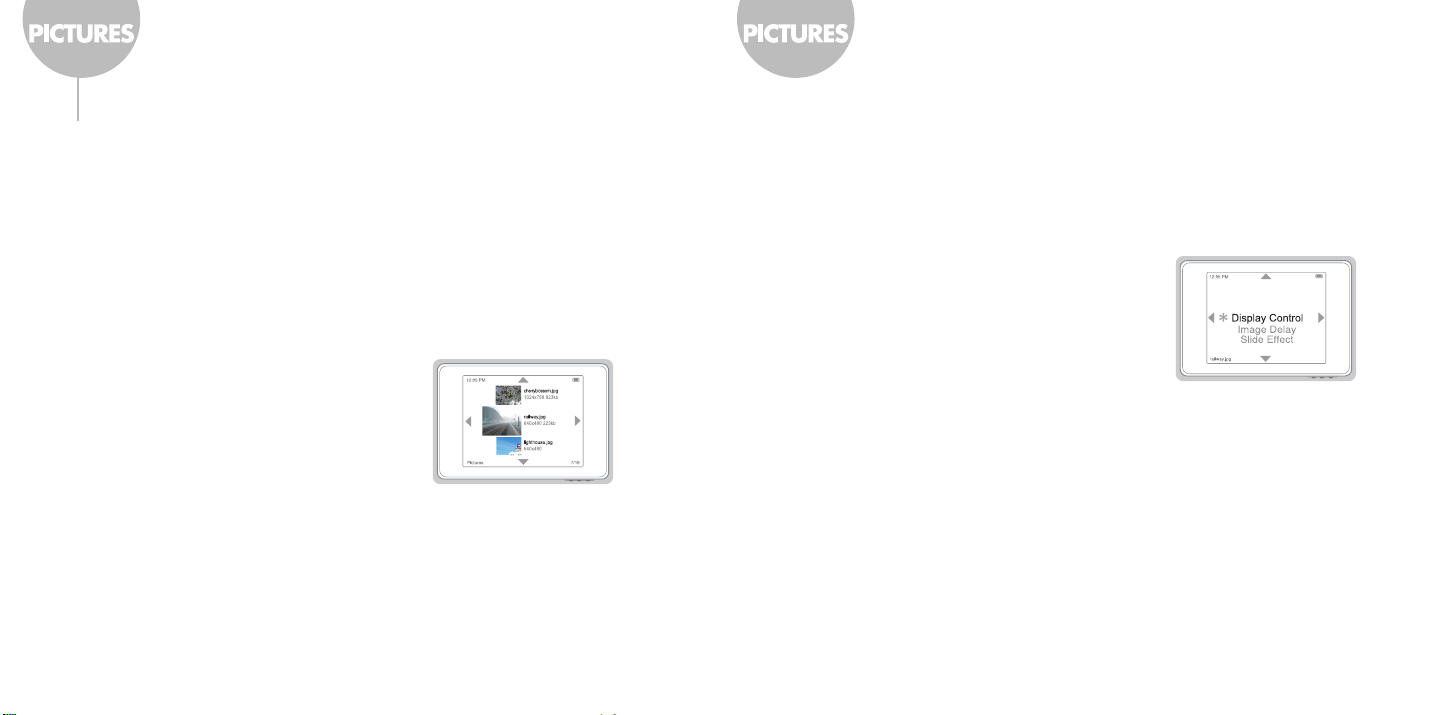
图片
使用 U10使用 U10
基本功能
使用 iriver D-Click System™,您可以方便地浏览相片并制成相册。 此功能仅在您使用 iriver plus 2
传输图片时方可启用。有关如何传输图片的详细信息请参阅第 12 页。
在主菜单中选择“Pictures”(图片)。
• 搜索图片
将会显示保存在 U10 里的图片的缩略图和简介。
• 按向上/向下按钮选择上一张/下一张图片。
• 按右侧按钮全屏显示所选图片。
• 查看图片
• 按向上/向下按钮查看上一张/下一张图片。
• 按右侧按钮开始/停止幻灯片放映。
24 25
高级功能
• 导航期间
搜索图片时长按右侧按钮以返回至“Now Playing”(正在播放)画面。
• 查看图片时
查看图片时长按右侧按钮以打开以下子菜单:
• Display Control(显示控制) :显示/隐藏画面上的各种控制项,
包括箭头和文件名。
• Image Delay(图片延迟) :选择在幻灯片放映时,每张图片
在屏幕上的延迟时间。
• Slide Effect(幻灯片效果) :在幻灯片播放时,启用/禁用每张
图片之间的交迭效果。
Page 15

视频
使用 U10使用 U10
基本功能
通过 iriver D-Click System™,您可以方便地观看视频文件。
有关将视频文件传输至 U10 的详细说明,请参阅第 13 页。
在主菜单中选择“Video”(视频)。
• 搜索视频
将显示储存在 U10:/Video 文件夹中的视频文件的列表。
• 按向上/向下按钮选择上一个/下一个视频文件。
• 按右侧按钮播放所选视频文件。
高级功能
• 在导航期间
搜索视频时请长按右侧按钮以返回“Now Playing”(正在播放)画面。
• 播放视频时
播放视频时请长按右侧按钮以打开以下子菜单:
• Scan Speed(搜索速度):播放视频时请长按向上/向下按钮
以选择您期望的快退/快进速度。
• Resume(恢复) :选择是否从开始位置或您上次停
止播放的位置播放视频。
• 播放视频
• 长按向上/向下按钮以子菜单中设定的速度快退/快进当前视频。
• 按右侧按钮停止/播放视频。
• 按左侧按钮退出视频播放。
• U10 将记住最近播放的 10 个视频文件的播放位置。
26 27
Page 16

使用 U10使用 U10
Text(文本)
基本功能
通过 iriver D-Click System™,您可以方便地阅读歌词。
有关将文本文件传输至 U10 的详细说明,请参阅第 14 页。
在主菜单中选择“Text”(文本)。
• 搜索文本文件
将显示储存在 U10:/Text 文件夹的文本文件列表。
• 按向上/向下按钮选择上一个/下一个文件。
• 按右侧按钮阅读所选文本。
• 阅读文本
• 按向上/向下按钮向上和向下滚动文本。
• 按右侧按钮开始/停止“Auto Scroll”(自动滚屏)。
• 按左侧按钮退出文本阅读器。
• U10 将记住最近阅读的 10 个文本文件的上一次阅读位置。
FLASH 游戏
基本功能
通过 iriver D-Click System™,您可以享受多种 Flash 动画和游戏。
有关将文本文件传输至 U10 的详细说明,请参阅第 15 页。
在主菜单中选择“Flash Games”(Flash 游戏)。
• 搜索 Flash 文件
将显示储存在 U10:/Flash Games 文件夹中的 Flash 文件列表。
• 按向上/向下按钮选择上一个/下一个文件。
• 按右侧按钮播放所选 Flash 文件。
• 播放 Flash 文件
•
所有方向按钮根据不同的 Flash 内容,起不同的作用。
• 单击“导航”按钮返回内容浏览器。
要创建一个 Flash 文件,请登陆 www.iriver.com,参阅用于 iriver U10 的 Macromedia Flash Lite 1.1
CDK。
高级功能
在阅读文本时长按右侧按钮可打开以下子菜单:
• Display Control(显示控制):显示/隐藏画面上的各种控制项,包括箭头和文件名。
• Auto Scroll Speed(自动滚屏速度):选择在“Auto Scroll”(自动滚屏)时的滚动文本长度。
• Text View Type(文本浏览模式):按向上/向下按钮,选择滚动文本的长度。
• Text Language(文本语言):如果文本文件用本地代码编写,请选择文本语言。
如果您将“Text View Type”(文本浏览模式)设置为“Percent”(百分比),“Auto Scroll”
(自动滚屏)功能将不可用。 如要启用“Auto Scroll”(自动滚屏)功能,请将“Text View Type”
(文本浏览模式)设置为“Row”(行)或“Page”(页)。
28 29
Page 17

使用 U10使用 U10
Alarm Clock(闹钟)
基本功能
在主菜单中选择“Alarm Clock”(闹钟)。
• 闹钟画面
按右侧按钮启用/禁用闹钟。
高级功能
在闹钟画面中长按右侧按钮可打开下列子菜单:
• Display Control(显示控制) : 显示/隐藏画面上包括箭头在内的各种控制项。
• Set Alarm(设置闹钟) : 根据需要设置闹钟的执行时间。
闹钟间隔可以设置为每天或一次。
• Select Alarm(选择闹钟) : 选择所需的执行功能的时间。
• Alarm Duration(闹钟持续时间):选择闹钟的持续时间。
注
当 U10 连接到底座时,所有与“FM Radio”(FM 收音)相关的菜单都不可用。
30 31
按右侧按钮以浏览设置各个项目。
[Music/Beep/FM Radio/FM Recording](音乐/提示音/FM 收音/FM 录音)
Browse(浏览)
基本功能
在“Browse”(浏览)模式下,您可以搜索并播放所有储存在 U10 里的媒体文件。
在主菜单中选择“Browse”(浏览)。
• 搜索文件
• 按向上/向下按钮选择上一个/下一个文件或文件夹。
• 按右侧按钮播放所选媒体文件或进入所选的子文件夹。
• 长按右侧按钮删除所选文件。
(仅能删除在 U10 里记录的文件。)
注
使用 Windows 资源管理器(而非使用 iriver plus 2)传输至 U10 的歌曲和图片,仅能在“Browse”
(浏览)模式下播放或查看。
Page 18

使用 U10使用 U10
Settings_Sound (设置_声音)
您可以根据自己的喜好对 U10 进行各种设置。
Sound(声音)
USER EQ
(自定义 EQ)
SRS settings
(SRS 设置)
Fade-in
(声音渐进)
32 33
设定与音乐播放相关的设置。
您可以改变每个频率范围的级别来创建您自己的
均衡。
自定义 SRS 3D 音效。
如果您启用“Fade In”(声音渐进)功能,开始播
放音乐时音量会逐渐增大。
您可以在 -15dB 至 15dB
之间的范围里改变每个频
率(以 3dB 为单位)。
您可以避免突然听到巨大
的音乐声音。
Settings_Record(设置_录音)
您可以根据自己的喜好对 U10 进行各种设置。
Record(录音)
Voice Setting
(语音设置)
FM Setting
(FM 设置)
Line-in Setting
(Line-in 设置)
Line-in Volume
(Line-in 音量)
Track Separation
(自动分曲)
Voice Detector
(语音侦测)
设定与录音菜单相关的设置。
选择录音音质。
选择 FM 收音录音音质。
选择从外部设备 line-in 录音音质。
改变从外部设备 line-in 录音的音量。
从外部设备录音时,若持续 1.5 秒左右都没有录进声音,
系统将建立一个新文件。
仅当有可听到的声音存在时启用 U10 录音。
Page 19
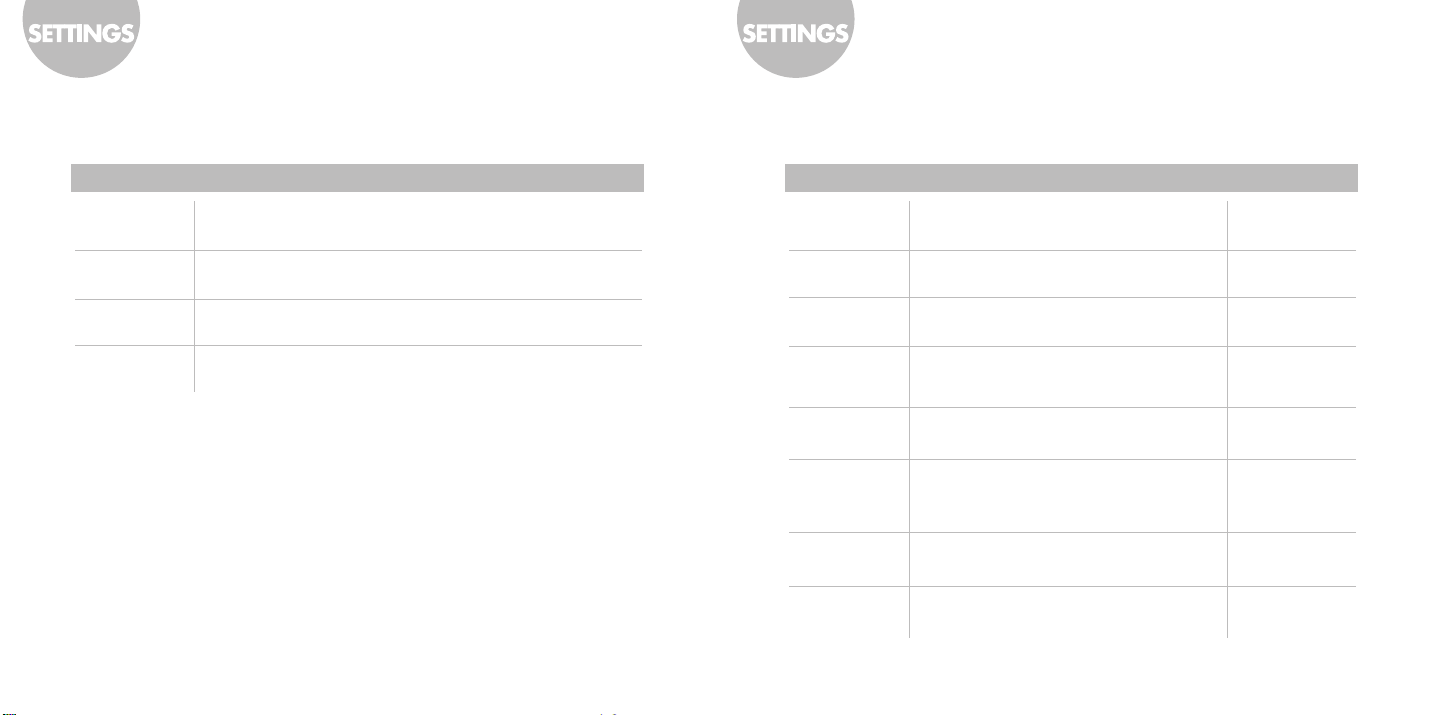
使用 U10使用 U10
Settings_Timer(设置_时间)
您可以根据自己的喜好对 U10 进行各种设置。
Timer(时间)
Power-Off Timer
(自动关机)
Sleep Timer
(定时关机)
Backlight Timer
(背光时间)
Date & Time
(日期和时间)
设定有关时间的设置。
选择 U10 在非工作状态时,在自动关机前的等待时间。
选择 U10 自动关机的时间。
选择背光的持续时间。
设置当前时间和日期。
Settings_Extra(设置_其他)
您可以根据自己的喜好对 U10 进行各种设置。
Extra(其他)
Reset All Settings
(重置所有设定)
Language
(语言选择)
Scroll Speed
(滚屏速度)
Menu Display
Control
(菜单显示控制)
Tuner Region
(收音区域)
Background
(背景)
LCD Brightness
设定与杂项功能相关的设置。
初始化所有设置。
选择方便您使用的语言。
如果 ID3 标记信息太长以至于画面无法容纳,请选择 ID3
标记信息在画面上滚动的速度。
显示/隐藏显示在画面上的控制项,包括箭头。
调节“FM radio”(FM 收音)电台并根据区域选择
段落。
选择 U10 显示的背景画面。
您也可以使用储存在 U10 中的画面作为背景。
改变 LCD 的亮度。
在初始化之后,您设置的所
有数据将被删除。
如果选择 <Auto>(自动),
播放机将用内置图片每日
自动更改背景画面。
(屏幕亮度)
Firmware
显示 U10 的固件版本。
Version
(固件版本)
34 35
Page 20

其他信息
故障排除
其他信息其他信息
1 播放机无法开机。
• 检查电池电量是否用尽。 在对 U10 充电后再检查一遍。
• 使用尖状物体(如回形针)按“Reset”(重置)按钮重置播放机。
2 播放时有噪音,且声音失真。
• 检查耳塞插头是否被弄脏。
• 检查音乐文件是否损坏。
3 LCD 上显示的文字是乱码。
• 检查是否选择了正确的语言。
• 可以在“Settings-Extra-Language”(设置-其他-语言选择)中更改语言设置。
4 FM 收音接收效果差
• 检查耳机是否连接好。
(在收听广播时,耳机起着天线的作用。)
• 调整播放机和耳机的位置。
• 为避免可能的干扰,请关闭附近所有的电子设备。
5 下载失败
• 检查 USB 接线是否连接牢固。
6 无法在 U10 中找到下载的音乐文件。
• 通过 Windows 资源管理器下载到 U10 中的音乐文件的标题不会在“Music”(音乐)菜单下列出。
请通过“Browse”(浏览)菜单查找并播放音乐文件。
36
7 开机之后,U10 仅显示一条错误信息但不会启动。
• 请初始化 U10;但是这会导致所有的音乐,图片,文本和其他数据被删除。
注
初始化 U10
用与 U10 一起提供的 USB 接线将 U10 连接至计算机。
1.
2.
打开 iriver plus 2 并选择“选项 — 便携设备初始化”。
37
Page 21

其他信息其他信息
固件升级
什么是固件?
固件就是在 U10 内运行的操作系统。
通过固件升级,iriver 可为您提供最新和最佳的功能。
如何升级固件
1 用与 U10 一起提供的 USB 接线将 U10 连接至计算机。
2 打开 iriver plus 2 并选择“选项-固件升级”。
安全注意事项
电力
(电源适配器不包括在包装盒内)
1 请勿使单个电源电路过载。
2 将适配器牢固地插入壁式插座。
适配器不使用时,请将其拔下。
3 请勿弯曲或折叠电源线,或在电源线上放置重物。
4 如果渗入水或其他液体,请立即关闭播放机并拔下电源适配器。
5 如果播放机或适配器冒烟或发出任何异味,请立即关闭播放机并拔下电源适配器。
6 若出现雷电情况,请拔掉电源适配器。
产品
1 请勿在播放机上放置重物。
2 避免将播放机放置在潮湿,多尘,多烟的恶劣环境中。
3 避免碰触到水或其他液体。
4 请勿过度用力地按按钮。
5 播放机应避免阳光直射及高温和低温的环境。
6 请勿坠落播放机或使播放机受到撞击。
7 请勿用化学制品或清洁剂清洗播放机。
8 使播放机远离强磁场。
注
• 请勿在固件升级过程中断开 U10 与计算机的连接。
• 如要升级固件,应该将计算机连接至因特网。
38 39
9 切勿拆卸或改装本播放机。
10 在传输数据时,请勿断开 USB 接线。
Page 22

其他信息其他信息
安全注意事项
其他
1 请勿在骑车,开车或驾驶任何机动车辆时使用耳塞/耳机。
2 行走时请调低音量,尤其是在过人行道时。
3 请勿大音量使用耳机。
4 如出现耳鸣,请调低音量或停止使用播放机。
5 理好耳塞/耳机线,以免其被其他物体卡住。
版权/商标/有限责任
版权
iriver Limited 拥有所有与此手册相关的专利,商标,著作权和知识产权权力。
未经 iriver Limited 授权许可,不得复制或翻印此手册中的任何部分。
非法使用本手册的任何部分将受到惩罚。
拥有知识产权的软件,音频和视频受到相关的版权法和国际法保护。
用户在使用本产品复制此类内容时,自行承担复制行为的法律责任。
此文档的范例中出现的公司,组织,产品,个人及事件信息为非真实信息。
我们无意透过本手册提及任何公司,机构,产品、人物和事件相关的事务,切勿描绘推断。
用户有责任遵循版权和知识产权相关法律。
1999~2005 iriver Limited. 版权所有。
商标
Windows 2000,Windows XP 和 Windows Media Player 是微软公司的注册商标。
Macromedia Flash 是 Macromedia, Inc. 的注册商标。
SRS WOW 是 SRS Labs, Inc. 的注册商标。
有限责任
由于误用或对播放机进行非正当操作而导致的意外损坏(包括人身伤害或其他损坏),制造商,进口商和经销商对此概
不负责。
此说明手册上的信息仅针对当前播放机规格。
制造商 iriver Limited 今后可能对产品添加新功能,并可能使用新的技术。
所有标准可能随时变更,恕不另行通知。
40 41
Page 23

其他信息
认证
CE、FCC、MIC 和 CCC
联邦通讯委员会 (FCC)
注意 : 未经负责制定规范一方的明确许可,在构造上对本设备进行任何变更或修改都将导致使用者丧失操作本设
备的权利。
本设备符合 FCC 规范第 15 章的规定。 操作需符合以下两个条件 : (1) 本设备不会引起任何有害干扰,及
(2) 此设备必须接受任何干扰,包括可能引起不理想操作的干扰。
注
依据 FCC 规范的第 15 部分,此装置已经过测试并符合 Class B 数字设备之限制要求。
这些限制是设计用于提供合理的保护,以避免居住环境遭受到有害电波的干扰。
此设备产生、使用并会散发无线电频率能量,若未依照指示进行安装或使用,可能会引起电波通信干扰的问题。
然而,我们并不保证在某些特定安装情况时不会发生干扰问题。
若在开启或关闭此设备时引起无线电波或是电视收迅干扰问题,使用者可依照下列方式来尝试解决此干扰:
--重新调整或安装接收天线。
--加大设备与接收器之间的距离。
--将设备的电源接头接至与接收器所使用的不同的电源插座上。
--寻求经销商或有经验的收音机/电视技术人员帮助。
MEMO
42
43
Page 24

44
MEMO
